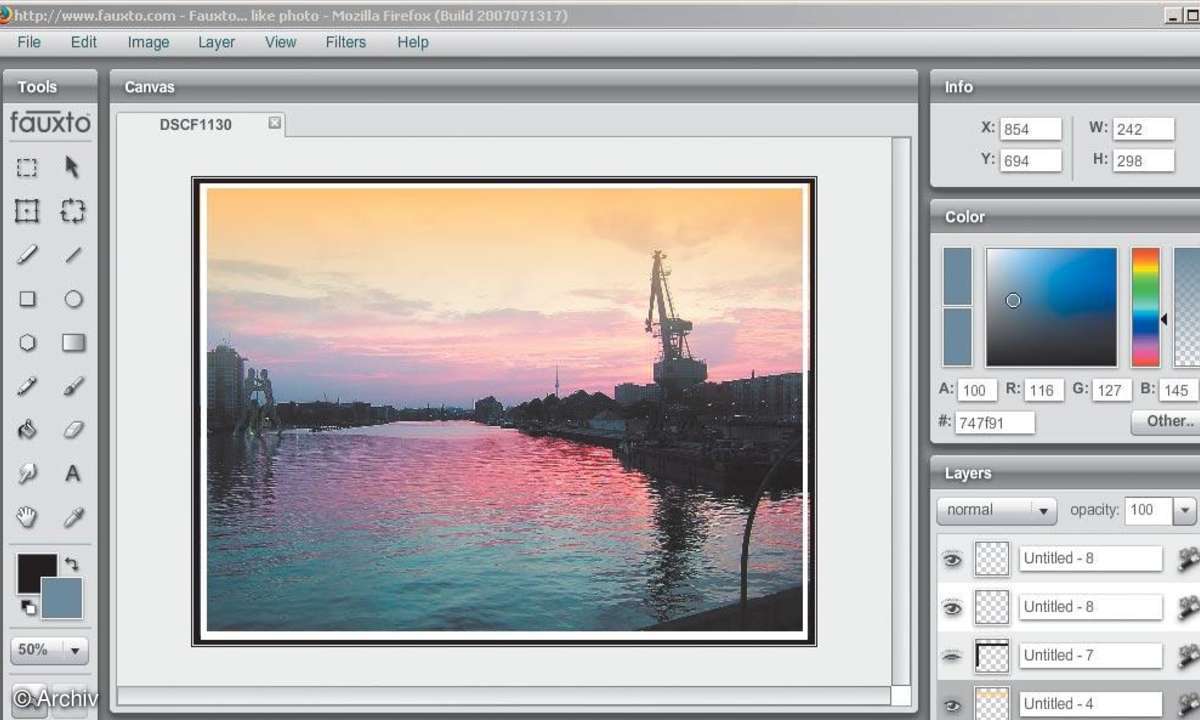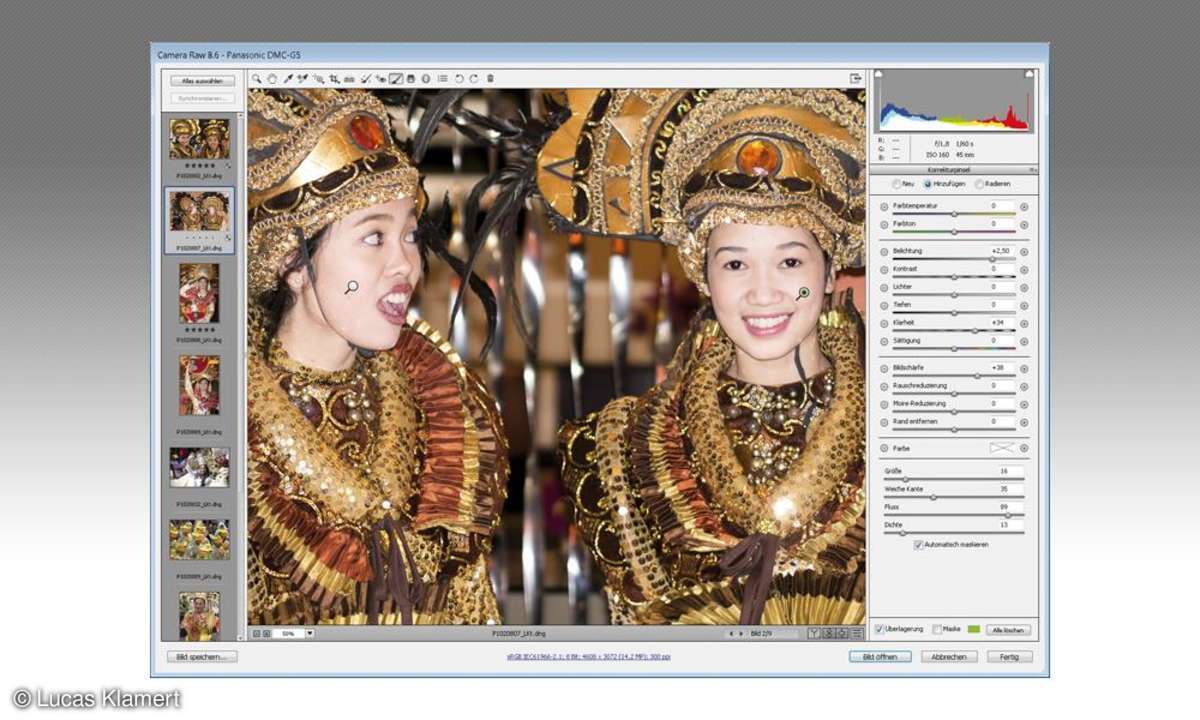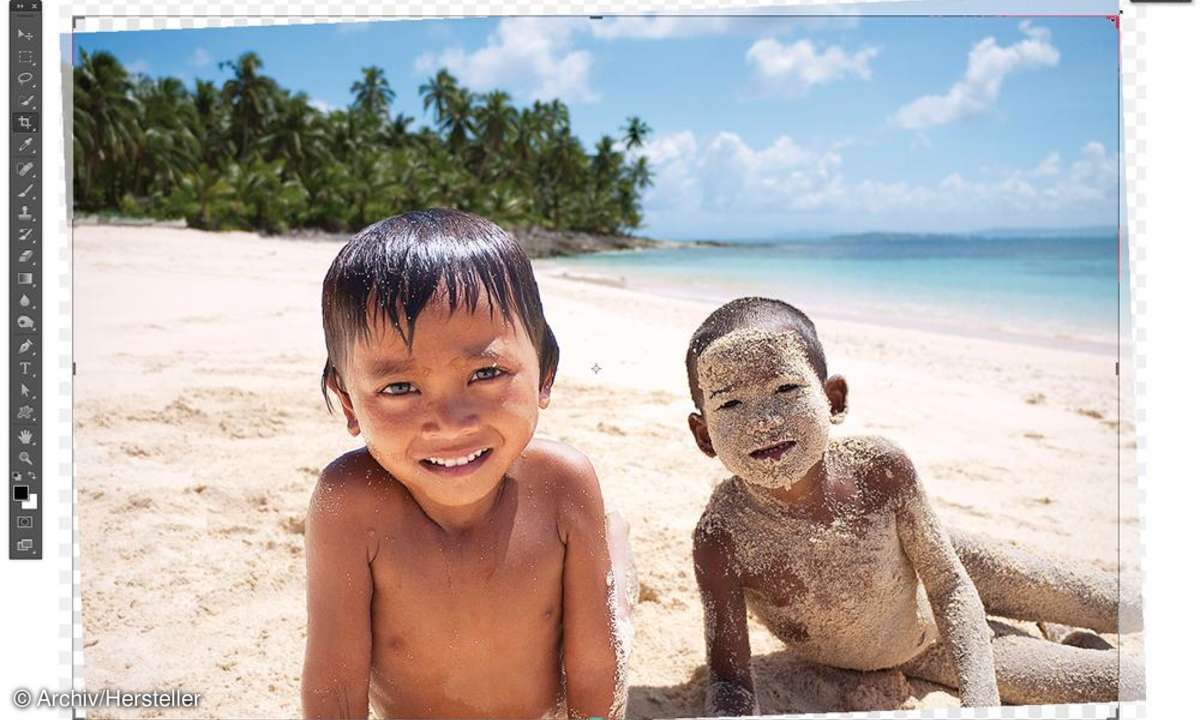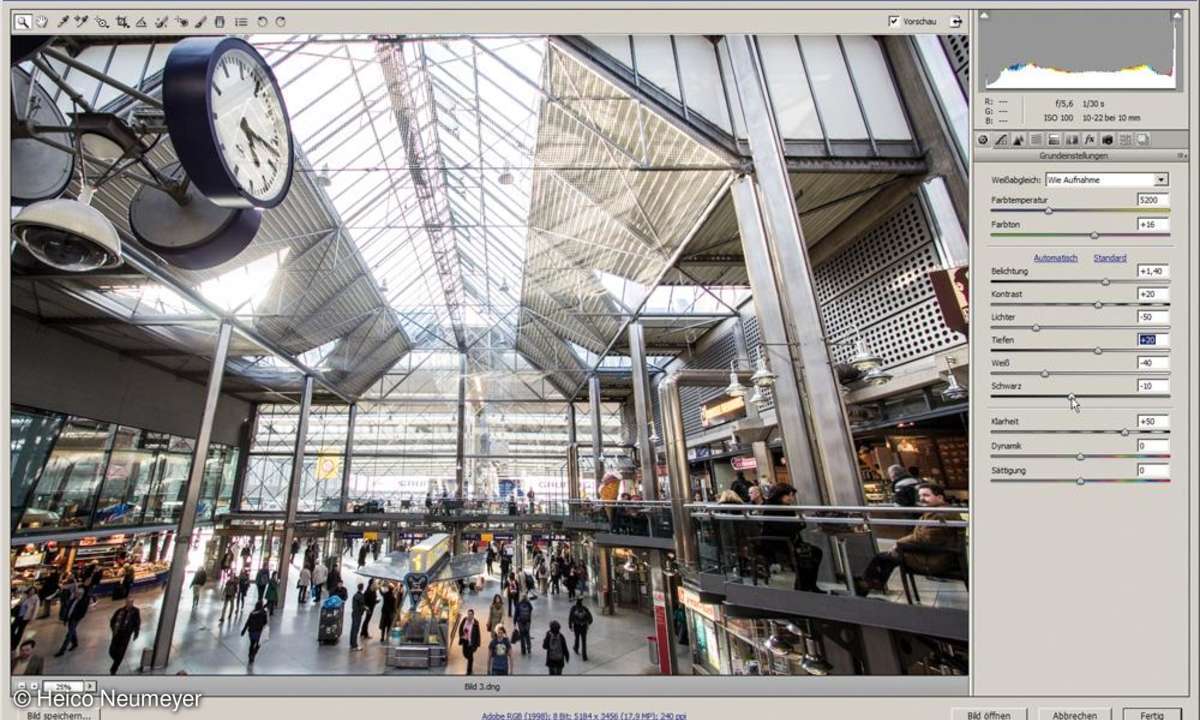Bildbearbeitung online
Online-Bildbearbeitungstools ermöglichen die Bildbearbeitung auch ohne Photoshop und Co. Fünf dieser Dienste haben wir miteinander verglichen.
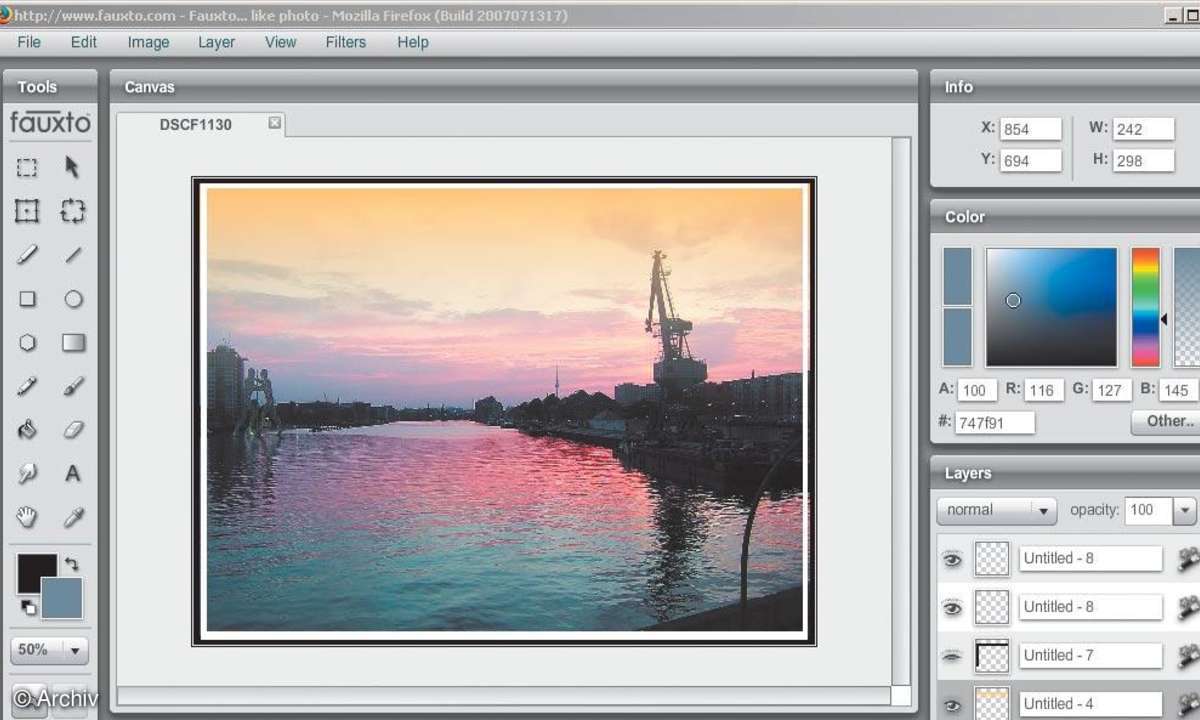
- Bildbearbeitung online
- Teil 2: Bildbearbeitung online
Online-Bildbearbeitungstools ermöglichen die Bildbearbeitung auch abseits Ihres mit Photoshop ausgestatteten PCs. Sie überraschen mit ihrem Funktionsumfang, bergen aber auch manche Tücke. Fünf Dienste haben wir miteinander verglichen....
Online-Bildbearbeitungstools ermöglichen die Bildbearbeitung auch abseits Ihres mit Photoshop ausgestatteten PCs. Sie überraschen mit ihrem Funktionsumfang, bergen aber auch manche Tücke. Fünf Dienste haben wir miteinander verglichen.
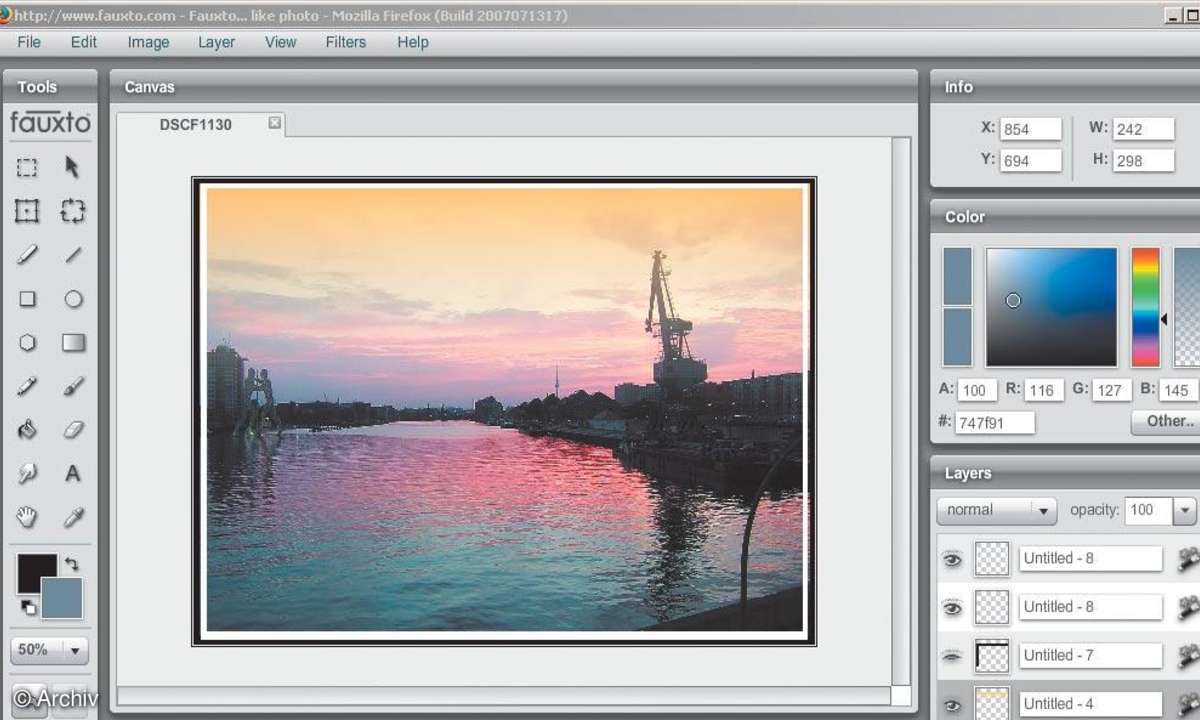
Die Digitalkamera begleitet Sie überall hin, doch wie sieht es mit dem PC aus, an dem Sie Ihre Fotos bearbeiten? Online-Bildbearbeitung ist die Lösung für die spontane Fotokorrektur zwischendurch. Dazu benötigen Sie nichts außer Internet Explorer oder Firefox und natürlich einen Internetzugang. Aus der Masse der Angebote haben wir mit Cellsea, Fauxto, Online Phototool, Phixr und Picnik fünf viel versprechende Kandidaten ausgesucht.
Die grundsätzliche Funktionsweise ist bei jedem dieser Anbieter gleich. Zunächst werden die gewünschten Bilder über den Browser hochgeladen und dann bearbeitet. Schließlich werden sie wieder auf der Festplatte vor Ort gesichert. Manche Dienste haben sich zusätzlich an die großen Bilder-Communities wie FlickR, Yahoo Photos u.ä. angehängt. Wenn Sie dort angemeldet sind, können Sie von dort Fotos ohne Umweg laden und auch wieder speichern.
Cellsea und Online Phototool setzen einen Java-fähigen Browser voraus, Fauxto und Picnik das Flash-Plug-in. Bei diesen Anwendungen übernimmt Ihr Rechner die mit der Bildbearbeitung verbundene Rechenarbeit. Anders Phixr, wo die AJAX-Technik es erforderlich macht, dass das Bild nach jedem Bearbeitungsschritt erneut vom Server des Dienstleisters heruntergeladen werden muss.
Cellsea
Für die Nutzung von Cellsea ist keine Anmeldung notwendig. Die zur Bearbeitung vorgesehenen, maximal zehn Megabyte großen Bilder werden von der Festplatte hochgeladen oder per URL direkt aus dem Netz gezogen, wobei sich neben gängigen Bildformaten wie JPG, TIFF, BMP, GIF und PNG auch FPX- und PNM-Dateien verarbeiten lassen. Hinsichtlich der Programmoberfläche unterscheidet sich Cellsea stark von üblicher Bildbearbeitungs-Software.
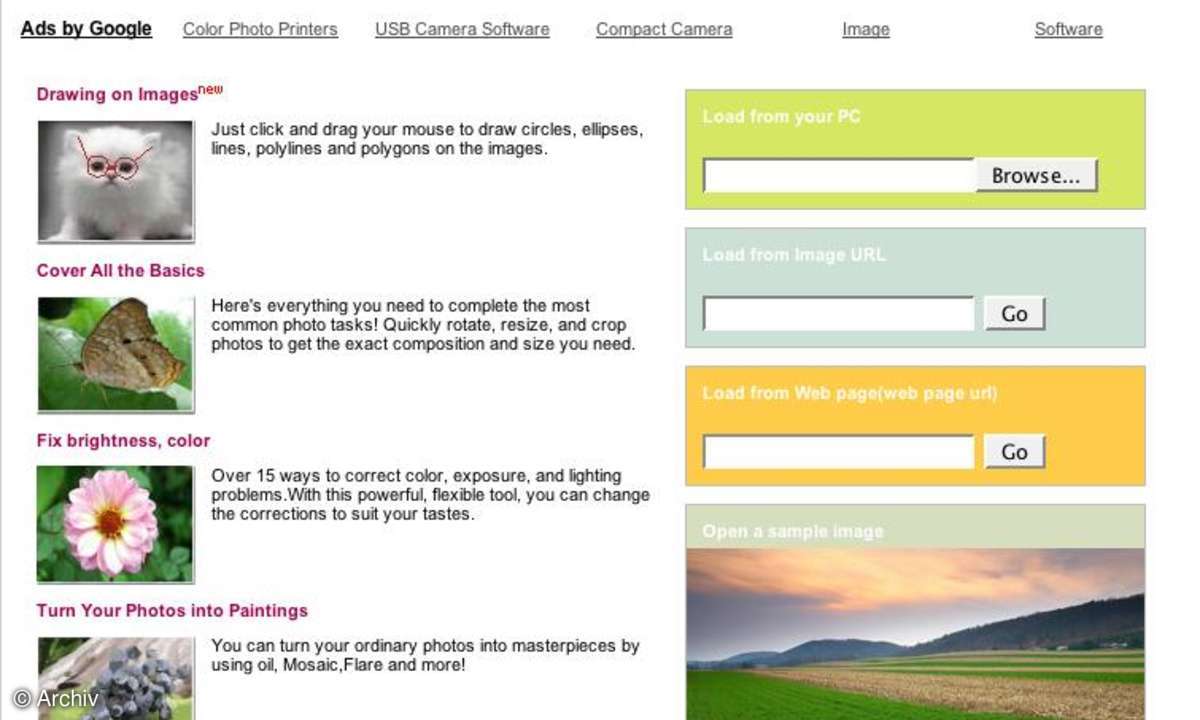
Die Menüs sind oberhalb des Bildes in Reitern angeordnet, eine Werkzeugleiste fehlt. Alle Funktionen werden in einem Popup konfiguriert - meist mit Hilfe von Reglern - und dann erst aufs Bild umgesetzt. Mangels Vorschaufunktion muss man des Öfteren von der glücklicherweise vorhandenen Undo-Funktion Gebrauch machen. Schade, dass der Dienst dabei gerade bei großen Bilddateien zuweilen etwas gemächlich arbeitet.
Für diese Mängel entschädigt Cellsea nicht nur mit interessanten Bildeffekten, sondern auch mit Farbbearbeitungswerkzeugen, die unter anderem die Korrektur der Farbtemperatur und Belichtung erlauben und so typische Probleme der Digitalfotografie ausmerzen. Auch ein Entrausch-Filter ist vorhanden. Die eingebauten Effekte sind durchweg von hoher Qualität, vor allem der Scharfzeichnen-Filter begeistert.
Ideal wäre es, wenn Cellsea Effekte auch auf Bereiche anwenden könnte und nicht immer das vollständige Bild bearbeiten würde. Ebenen stehen nicht zur Verfügung. Der Bildbeschnitt erfolgt über ein Freihand-Werkzeug oder über Pixel-Werte. Die bearbeiteten Fotos lassen sich nicht nur lokal speichern, per E-Mail oder direkt an andere Cellsea- Nutzer senden, sondern auch an die Fotoplattformen FlickR und 23HQ übergeben.
Fauxto.com
Das englischsprachige Fausto steht Ihnen nach kurzer Registrierung mit Ihrer E-Mail-Adresse zur Verfügung. Von der vertikalen Werkzeugleiste bis hin zu den Icons sieht Fausto dem großen Vorbild Adobe Photoshop sehr ähnlich und unterstützt sogar Ebenen, was die Bildbearbeitung deutlich erleichtert.
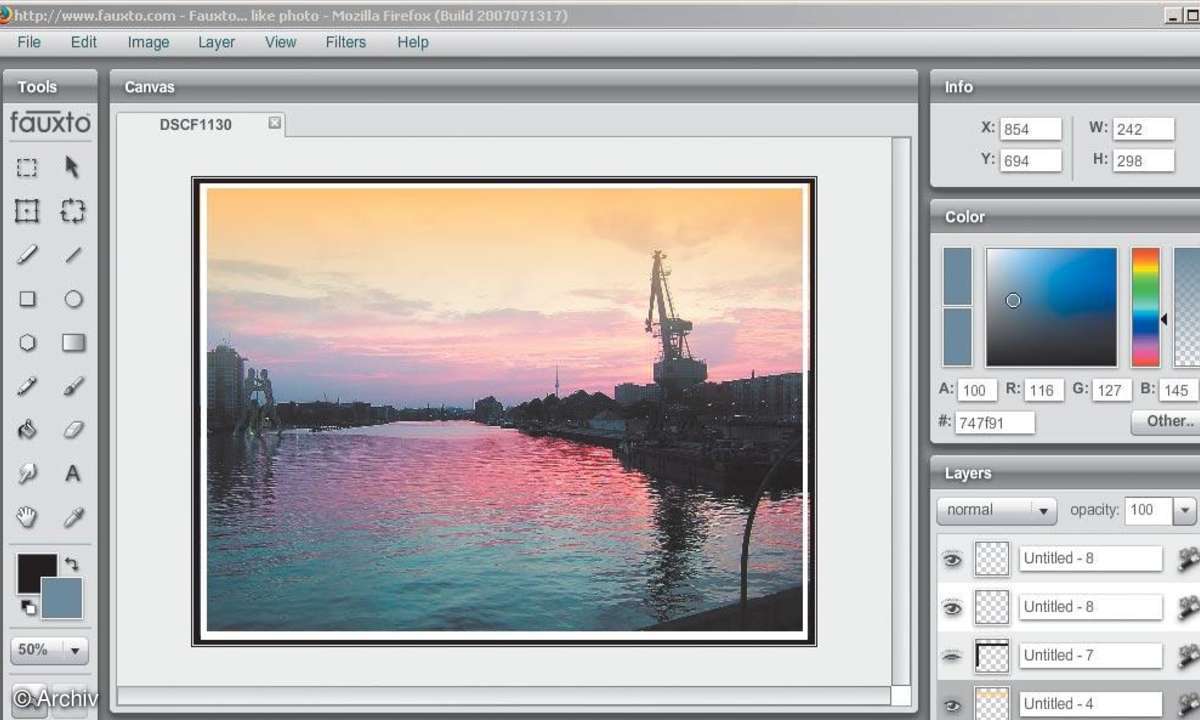
Fauxto beherrscht Farbverläufe, bietet Filter zur Bildverfremdung sowie Mal- und Zeichenwerkzeuge samt unterschiedlichen Pinseln an und unterstützt die Texteingabe. Bilder werden mit Beschnitt-Werkzeugen und Transformationen auf die gewünschte Größe gebracht. Außerdem ist ein Farbton- und Sättigungsregler eingebaut und die Justierung von Kontrast und Helligkeit möglich. Eine mehrfache Undo-Funktion sorgt dafür, dass Patzer schnell wieder ausgebügelt sind.
Leider ist der Schärfefilter brachial zugange und macht Bilder unbrauchbar. Sinnvoll ist die Zoom-Funktion, die bei großen Bildern die Übersicht erhält, auch wenn sie nur in groben Schritten zwischen 50 und 800 Prozent arbeitet. Fauxto fehlen einige Werkzeuge, die für die Bearbeitung häufiger Mängel von Digitalfotos recht häufig gebraucht werden. So gibt es keine Möglichkeit zur Korrektur roter Blitzaugen oder einen Kopier-Stempel mit dem sich Bildpartien retuschieren lassen. Ihre Bilder können Sie vom Fauxto-Server auf Ihre Platte herunter laden, der Upload erfolgt ebenfalls von dort aus oder über die Angabe einer URL.
Online Phototool
Obwohl auch Online Phototool optische Gemeinsamkeiten mit Photoshop aufweist, so ist es doch deutlich spartanischer aufgebaut als Fauxto. Der Dienst, der sich auch über Tastenkürzel bedienen lässt, bietet nur wenige Funktionen wie rechteckige und freihändige Auswahl, das Verschieben und Löschen von Bildbereichen, einige Malfunktionen und die Texteingabe. Eine Ebenenverwaltung gibt es allerdings nicht.
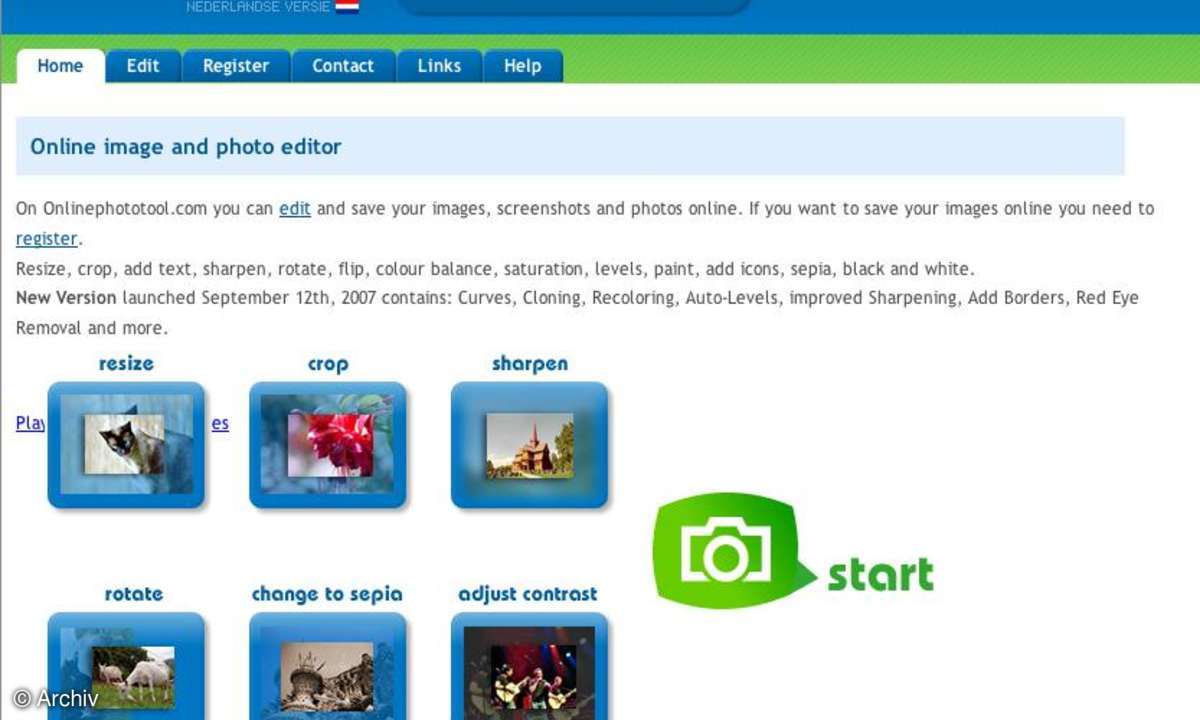
Am rechten Rand der Programmoberfläche befinden sich einige Reiter, die diverse vorgefertigte Grafiken vorhalten. Dazu gehören unter anderem Computersymbole, zwei Buchstaben-Sets und ein Pfeilsortiment. Ohne eigene Zeichenkünste bringen Sie so Beschriftungen und Symbole auf Ihren Fotos an. Die Bildansicht bietet eine Zoom-Funktion die im Bereich von 10 bis 400 Prozent arbeitet.
Im Test zeigte Online Phototool gelegentlich Schwächen: So geht etwa der Bildschirminhalt gelegentlich unrettbar verloren, das Bild muss neu geladen werden. Gelesen und gespeichert werden die Formate JPEG, PNG und BMP. Das GIF-Format kann nur geöffnet aber nicht geschrieben werden.